Hacer un pago
Roles adecuados: Administrador de administración de usuarios | Administrador de partners del Programa microsoft AI Cloud Partner | Agente de administración
Puede pagar el paquete heredado de Solutions Partner o Solutions partner Action Pack con una tarjeta de crédito o una transferencia bancaria electrónica.
Pago con una tarjeta de crédito
Para pagar con una tarjeta de crédito, siga estos pasos:
Si seleccionó Tarjeta de crédito como método de pago, aparecerá la página Detalles de la tarjeta de crédito.
Seleccione Contrato cerca de la parte superior de la página y revise los Términos y condiciones de compra de la oferta de MPN en nombre de su empresa. Este contrato tiene información importante sobre su cuenta de facturación, renovación, idoneidad de reembolso e impuestos.
En la página de desprotección, revise y confirme sus detalles.
Para obtener más información sobre cómo actualizar la información de identificación fiscal de su empresa, consulte Incorporación de un id. de IVA al perfil de facturación.
Para cambiar la dirección de factura o vendida a la empresa, visite la página Perfil de negocio legal siguiendo los detalles de My Profile>Organization Profile>Company.
 Captura de pantalla de la página de desprotección de Action Pack.
Captura de pantalla de la página de desprotección de Action Pack.
Escriba la información necesaria y, a continuación, seleccione Pagar.
Nota:
El pago se realizará a través de una pasarela de pago segura de terceros.
El paquete heredado del partner de soluciones o el paquete de acciones de Microsoft partner de soluciones se activa cuando se completa la transacción.
Sugerencias para el pago correcto con tarjeta de crédito
- Microsoft garantiza que el pago de tarjetas de crédito esté protegido y minimice las posibilidades de riesgos, fraudes o pagos con tarjetas robadas.
- Asegúrese de escribir la dirección de facturación de la tarjeta de crédito y el código postal en esta página. Si la dirección de facturación de la tarjeta es diferente de la dirección de su entidad jurídica, en tal caso mientras escribe información en la pantalla de la tarjeta de crédito, escriba la dirección de facturación de la tarjeta de crédito y no la dirección de la entidad jurídica.
- Pago doble: en caso de que haya pagado y no haya recibido una confirmación de pedido y vuelva a iniciar la transacción y la transacción se realizó correctamente. Si no ha encontrado ninguna confirmación de pago de Microsoft, compruebe el extracto de la cuenta bancaria por los cargos. Los cargos que se muestran en el extracto bancario no son cargos reales, sino autorizaciones en la tarjeta de crédito. En el caso de que la tarjeta esté autorizada y Microsoft rechazó la transacción, espere 48 horas para que se revierta la autorización y se libere el importe retenido.
- Problema de error 715: si encuentra este problema y el pago no se realiza correctamente, inténtelo de nuevo después de 24 horas. Si después de 24 horas el pago no es correcto, intente cambiar el método de pago a transferencia bancaria.
Pago con transferencia bancaria electrónica
Roles adecuados: Administrador de administración de usuarios | Administrador de partners del Programa microsoft AI Cloud Partner | Agente de administración
En la página de desprotección, revise y confirme sus detalles.
Para obtener más información sobre cómo actualizar la información de identificación fiscal de su empresa, consulte Incorporación de un id. de IVA al perfil de facturación.
Para cambiar la dirección de factura a o vender a la empresa, visite la página Perfil de negocio legal: seleccione Mis detalles de la empresa de>perfiles de la organización>de perfiles.
En esta página, comprenda detenidamente y anote los pasos mencionados en la sección 3. Método de pago.
Seleccione Contrato para leer los detalles y, a continuación, seleccione Aceptar contrato y realizar pedido. Este contrato tiene información importante sobre su cuenta de facturación, renovación, idoneidad de reembolso e impuestos.
Seleccione Aceptar contrato y pedido de pedido.
Si el envío se realizó correctamente, aparecerá una página de confirmación. En esta página, el número de pedido y el id. de partner aparecen en la sección 1 (id. de pedido generado). Anote también esta información.
 Captura de pantalla de la página Estado del pedido después de enviar correctamente un pedido.
Captura de pantalla de la página Estado del pedido después de enviar correctamente un pedido.
Complete la transferencia electrónica desde su cuenta bancaria. No olvide:
- Transfiera el importe vencido (en la moneda y el importe que se muestra en la página anterior) a la cuenta bancaria de Microsoft que se muestra en la página anterior de la sección 2 (Pago de transferencia bancaria completa).
- Incluya tanto el número de pedido como partnerID que registró en el paso 4 en los detalles de referencia de transferencia electrónica.
Cuando su banco confirme la transacción, tome una foto de la confirmación bancaria. Asegúrese de que la foto de prueba de pago muestra:
- Fecha en que se realizó el pago de transferencia electrónica
- La cuenta bancaria de Microsoft utilizada para recibir su transferencia electrónica
- Importe de transferencia, que se muestra en la moneda correcta
- Número de pedido y Número de PartnerID
- Identificador de referencia de transacción para la transacción
Continúe con la siguiente sección cargando una prueba de transferencia electrónica de fondos.
Prueba de carga de una transferencia electrónica de fondos
Roles adecuados: Administrador de administración de usuarios | Administrador de partners del Programa microsoft AI Cloud Partner | Agente de administración
Si pagas con una transferencia electrónica de fondos, debes cargar tu prueba de pago en el Centro de partners.
Si el proceso de pago no se completa por completo en un plazo de 30 días a partir de la fecha de creación del pedido, el estado del pedido cambia a expirado. Si el pedido ha expirado, debe crear un nuevo pedido directamente desde el Centro de partners, pero no será necesario enviar el pago de nuevo.
Inicie sesión en el Centro de partners, seleccione Pertenencia y, a continuación, seleccione Ofertas de pertenencia.
En la página Ofertas de pertenencia, página, vaya a la oferta que compró (Paquete de acciones de Microsoft o Paquete de soluciones heredado de partner o cualquier otra oferta) y seleccione Cargar prueba de pago.
En esta página, busque el campo Prueba de pago . Seleccione Examinar archivos para buscar y cargar la foto de prueba de pago en el Centro de partners.
Complete la información de los demás cuadros relacionados con su transferencia electrónica de fondos, como fecha de pago, Número de cuenta pagado y Transacción/Ref no.
Seleccione Guardar.
Aparece un mensaje que indica que la solicitud se completó correctamente.
La compra suele estar activa entre 48 y 72 horas después de que el pago llegue a la cuenta bancaria de Microsoft. Todo el proceso puede tardar hasta una semana en completarse. Proporcionar la información necesaria en los detalles de referencia de transferencia bancaria electrónica (como número de pedido y PartnerID) y cargar la prueba de pago en el Centro de partners ayuda a que el pago se procese y la suscripción de Action Pack se active antes.
Cambio del pago de transferencia bancaria electrónica a tarjeta de crédito
Puede decidir más adelante cambiar el método de pago. Por ejemplo, puede decidir usar un pago con tarjeta de crédito en lugar de una transferencia bancaria electrónica. O bien, es posible que ya tenga una orden de transferencia bancaria no autorizada creada en el sistema.
Para cambiar las preferencias de pago de un pedido existente, primero debe cancelar el pedido y, luego, volver a comprarlo con su método de pago preferido.
Para cancelar una transferencia bancaria electrónica existente y no autorizada y cambiar sus preferencias de pago, siga estos pasos:
- Inicie sesión en el Centro de partners, seleccione Pertenencia y, a continuación, seleccione Ofertas de pertenencia.
- En la página Ofertas de pertenencia , seleccione la tarjeta correspondiente y seleccione Cancelar pedido.
- Siga el resto de pasos para cancelar el pedido.
- Consulte las secciones anteriores de este artículo para crear un nuevo pedido con distintas preferencias de pago.
Actualización de la dirección de facturación
En el proceso de renovar o comprar un paquete heredado de Action Pack o Soluciones, puede validar la dirección de facturación.
Para actualizar la dirección de facturación, siga estos pasos:
- Después de seleccionar Guardar, puede revisar los detalles de la compra. Si ve que la dirección debe actualizarse, seleccione Actualizar.
- En la página Perfil legal, actualice su dirección.
Países y regiones que no están admitidos
A partir del 1 de junio de 2024, los partners de los siguientes países y regiones ya no pueden realizar compras de Microsoft AI Cloud Partner Program.
Importante
Como parte de la migración a la nueva plataforma comercial de Microsoft, estamos trabajando activamente para admitir Azure para estos mercados en los próximos meses, en cuyo momento los partners podrán realizar compras solo con la opción de tarjeta de crédito. Todavía estamos trabajando en una fecha en la que podemos admitir la compra en estos países y regiones.
- Samoa Americana (AS)
- Islas Malvinas (FK)
- Estados Federados de Micronesia (FM)
- Groenlandia (GL)
- Guam (GU)
- Islas Marshall (MH)
- Islas Marianas del Norte (MP)
- Niue (NU)
- Polinesia francesa (PF)
- Saint Pierre y Miguelón (PM)
- Islas Pitcairn (PN)
- Palaos (PW)
- Rusia (RU)
- Santa Helena (SH)
- Tokelau (TK)
- Kosovo (XK)
- Mayotte (YT)
Las ofertas ya adquiridas siguen siendo válidas hasta el final del período de suscripción.
Además, para los siguientes países y regiones, de transferencia bancaria es la única opción disponible ahora mismo, lo que significa que no se admite la opción de tarjeta de crédito:
- Andorra (AD)
- Antigua y Barbados (AG)
- Anguila (AI)
- Aruba (AW)
- Islas Åland (AX)
- Burkina Faso (BF)
- Burundi (BI)
- Benín (BJ)
- San Barthélemy (BL)
- Bonaire, Sint Eustatius y Saba (BQ)
- Bután (BT)
- Bielorrusia (BY)
- China (CH)
- Islas Cocos (Keeling) (CC)
- República Democrática del Congo (CD)
- República Africana Central (CF)
- Islas Cook (CK)
- Isla de Navidad (CX)
- Djibouti (DJ)
- Dominica (DM)
- Eritrea (ER)
- Gabón (GA)
- Granada (GD)
- Guiana francesa (GF)
- Guernsey (GG)
- Gibraltar (GI)
- Gambia (GM)
- Guinea (GN)
- Guadeloupe (GP)
- Guinea Ecuatorial (GQ)
- Guinea-Bissau (GW)
- Guyana (GY)
- Haití (HT)
- India (IN)
- Isla de Man (IM)
- Jersey (JE)
- Camboya (KH)
- Kiribati (KI)
- Comoros (KM)
- Laos (LA)
- Santa Lucía (LC)
- Liberia (LR)
- Lesotho (LS)
- San Martín (MF)
- Madagascar (MG)
- Mali (ML)
- Myanmar (MM)
- Martinica (MQ)
- Mauritania (MR)
- Montserrat (MS)
- Maldivas (MV)
- Malawi (MW)
- Mozambique (MZ)
- Nueva Caledonia (NC)
- Níger (NE)
- Isla Norfolk (NF)
- Nauru (NR)
- Papúa Nueva Guinea (PG)
- Reunión (RE)
- Islas Salomón (SB)
- Seychelles (SC)
- Svalbard y Jan Mayen (SJ)
- Sierra Leona (SL)
- San Marino (SM)
- Somalia (SO)
- Surinam (SR)
- Sudán del Sur (SS)
- São Tomé y Príncipe (ST)
- Sint Maarten (SX)
- Eswatini (SZ)
- Islas Turcas y Caicos (TC)
- Chad (TD)
- Togo (TG)
- Tonga (TO)
- Tuvalu (TV)
- Islas Ultramarinas Menores de los Estados Unidos (UM)
- Ciudad del Vaticano (VA)
- San Vicente y las Grenadinas (VC)
- Islas Vírgenes Británicas (VG)
- Vanuatu (VU)
- Wallis y Futuna (WF)
- Samoa (WS)
 Captura de pantalla de la página de desprotección.
Captura de pantalla de la página de desprotección.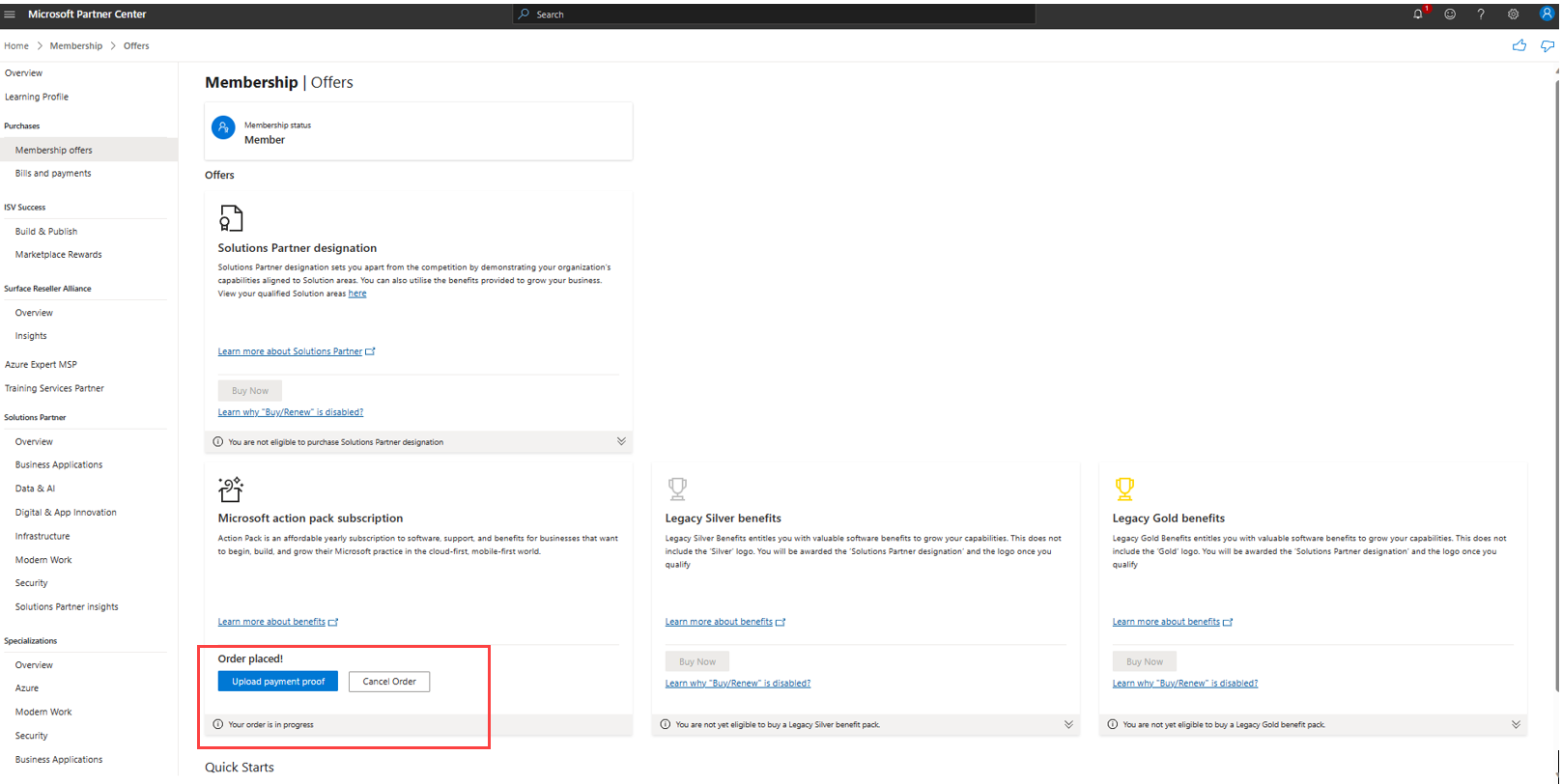 Captura de pantalla de la página Ofertas. En la sección suscripción del paquete de acciones de Microsoft, un mensaje indica Pedido realizado.
Captura de pantalla de la página Ofertas. En la sección suscripción del paquete de acciones de Microsoft, un mensaje indica Pedido realizado.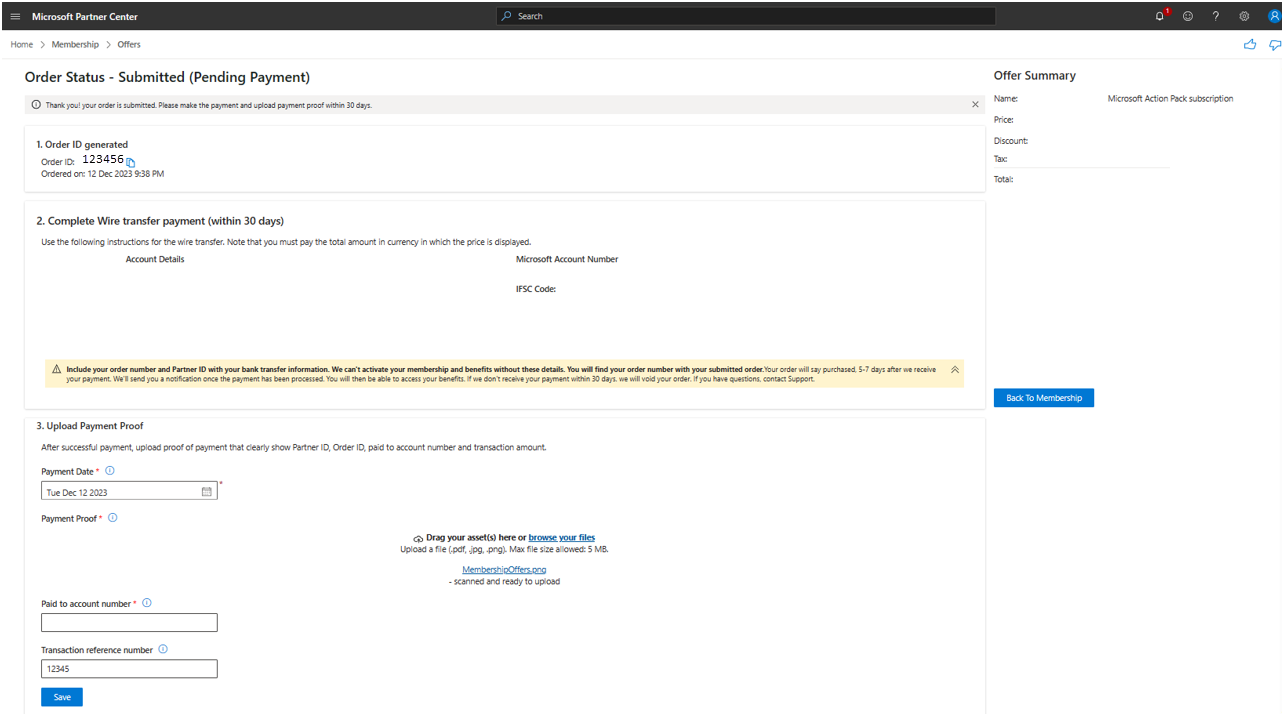 Captura de pantalla de la página Estado del pedido, con el mensaje: Incluya el número de pedido y el id. de partner con la transferencia bancaria.
Captura de pantalla de la página Estado del pedido, con el mensaje: Incluya el número de pedido y el id. de partner con la transferencia bancaria. Captura de pantalla de la página Estado del pedido, con un mensaje que indica que la solicitud está completa.
Captura de pantalla de la página Estado del pedido, con un mensaje que indica que la solicitud está completa.